MFC-J690DW
FAQ et Diagnostic |
Imprimer automatiquement sur les deux côtés du papier (impression recto-verso automatique) (Windows®)
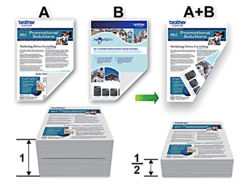
- Assurez-vous que le couvercle d’élimination des bourrages est fermé.
- Si le papier est gondolé, aplatissez-le et remettez-le dans le bac à papier.
- Utilisez du papier ordinaire ou du papier fin. N’utilisez PAS de papier de qualité supérieure.
- Si le papier est fin, il peut se froisser.
- Sélectionnez la commande d’impression dans votre application.
- Sélectionnez Brother MFC-XXXX Printer (où XXXX est le nom de votre modèle) puis cliquez sur le bouton de préférences ou de propriétés d’impression.La fenêtre du pilote d’imprimante s’affiche.
- Cliquez sur l’onglet Elémentaire.
- Dans le champ Orientation, sélectionnez l’option Portrait ou Paysage pour définir l’orientation de votre impression.

Si votre application comporte un réglage similaire, il est conseillé de définir l’orientation à l’aide de l’application.
- Cliquez sur la liste déroulante Recto verso/Livret, puis sélectionnez Recto verso.
- Cliquez sur le bouton Paramètres recto verso.
- Sélectionnez l’une des options du menu Type de recto verso.Lorsque vous sélectionnez le mode recto-verso, quatre types de reliure recto-verso sont disponibles pour chaque orientation :Option pour PortraitDescriptionTranche longue (gauche)
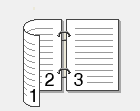 Tranche longue (droite)
Tranche longue (droite)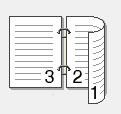 Tranche courte (haut)
Tranche courte (haut)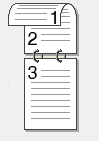 Tranche courte (bas)
Tranche courte (bas)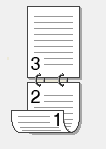 Option pour PaysageDescriptionTranche longue (haut)
Option pour PaysageDescriptionTranche longue (haut)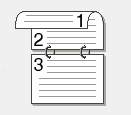 Tranche longue (bas)
Tranche longue (bas)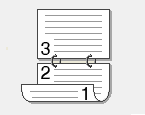 Tranche courte (droite)
Tranche courte (droite)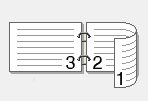 Tranche courte (gauche)
Tranche courte (gauche)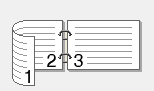
- Cochez la case Marge de reliure si vous souhaitez spécifier le décalage pour la reliure, en pouces ou en millimètres.
- Cliquez sur OK pour revenir à la fenêtre du pilote d’imprimante.
- Modifiez d’autres paramètres d’impression si nécessaire.

La fonction Sans bordure n’est pas disponible lorsque vous utilisez cette option.
- Cliquez à nouveau sur OK, puis terminez votre opération d'impression.